一、 入门指引
第一步:注册 CDP 账号
第二步:登入 CDP 管理控制台,点击添加域名,并填写域名

第三步:绑定 CDN 服务商,用于将域名整体的流量/带宽按比例分配给各绑定的 CDN 厂商
因新增域名,默认分配免费版套餐,所以只支持绑定 2 家 CDN 服务商。如果需添加多家 CDN 服务商,请先完成新增域名,然后可根据自身需求升级套餐类型,升级后可添加多家 CDN 服务商。
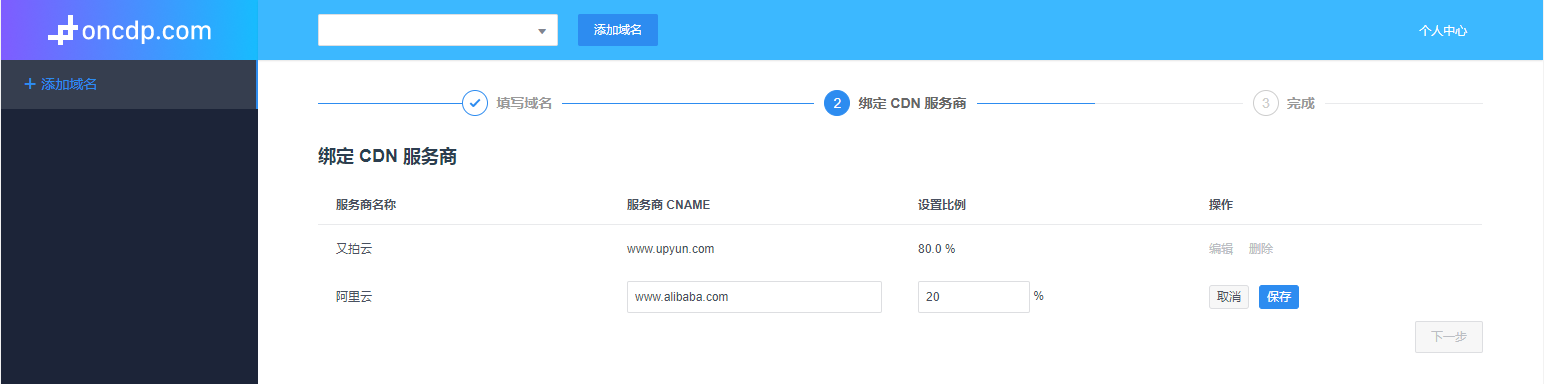
第四步:域名添加完成,功能已可正常使用
如果不用再添加其他 CDN 服务商,此时可到域名相关的 DNS 服务商处,将域名的 CNAME 修改为如下地址,系统将按上述步骤三中填写的比例进行解析调度
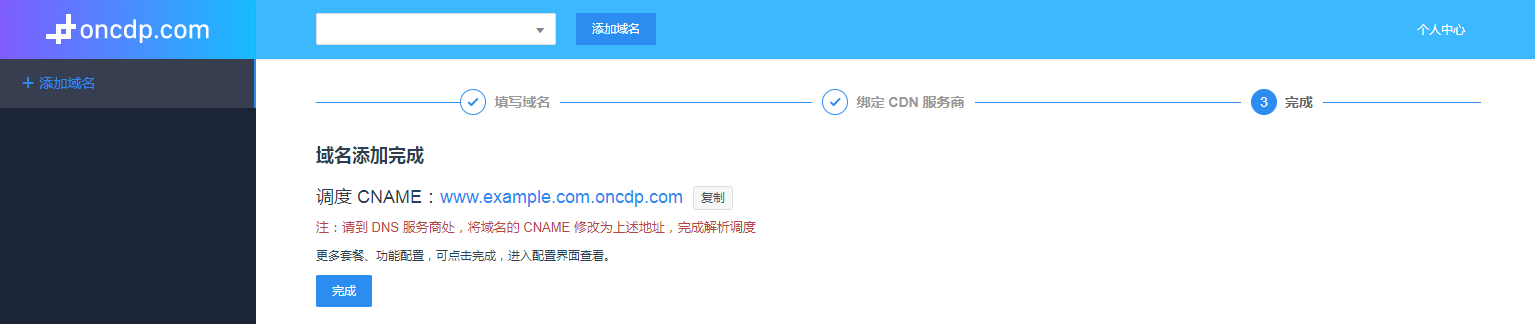
第五步:点击完成即可进入功能查看界面,可在此处进行修改功能配置,升级套餐类型等操作
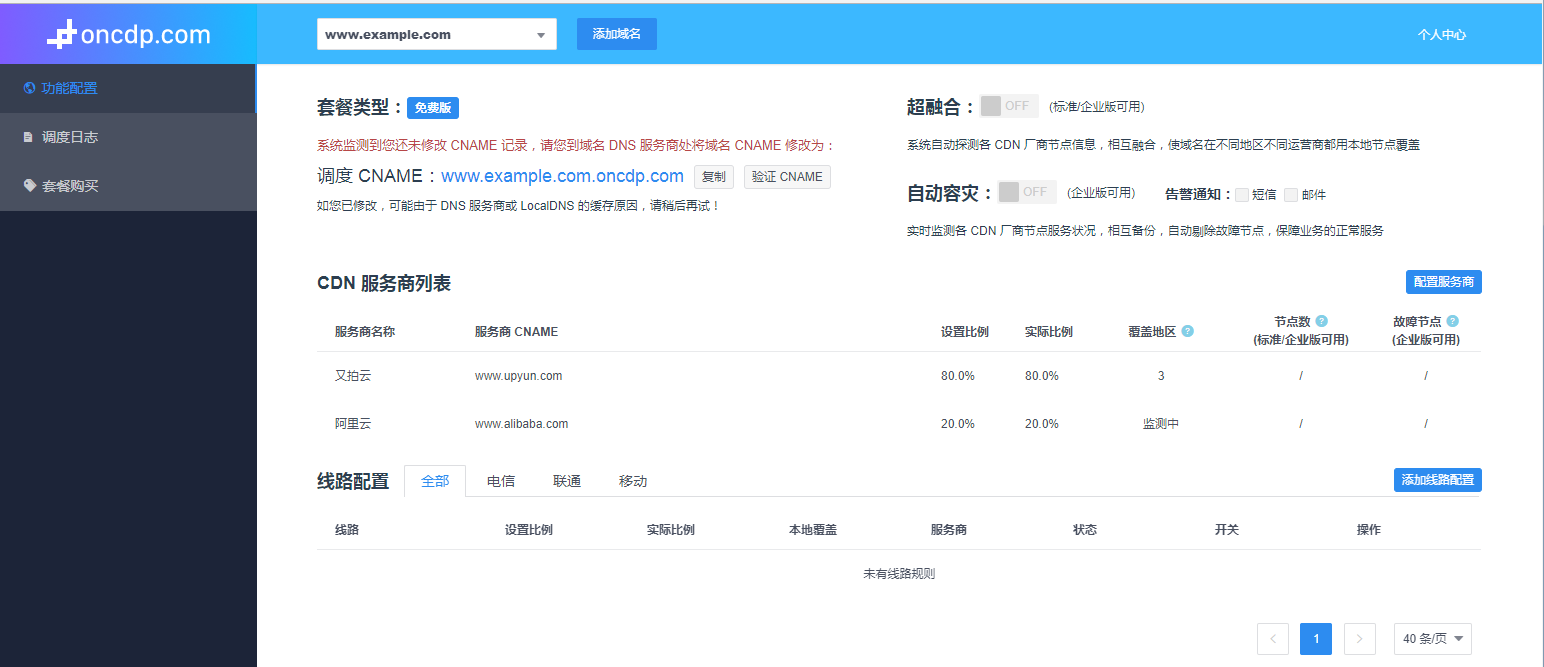
二、高级配置
第一步:升级套餐类型,以免费版升级为企业版套餐为例
点击左侧导航栏中的套餐购买,选择企业版然后点击升级
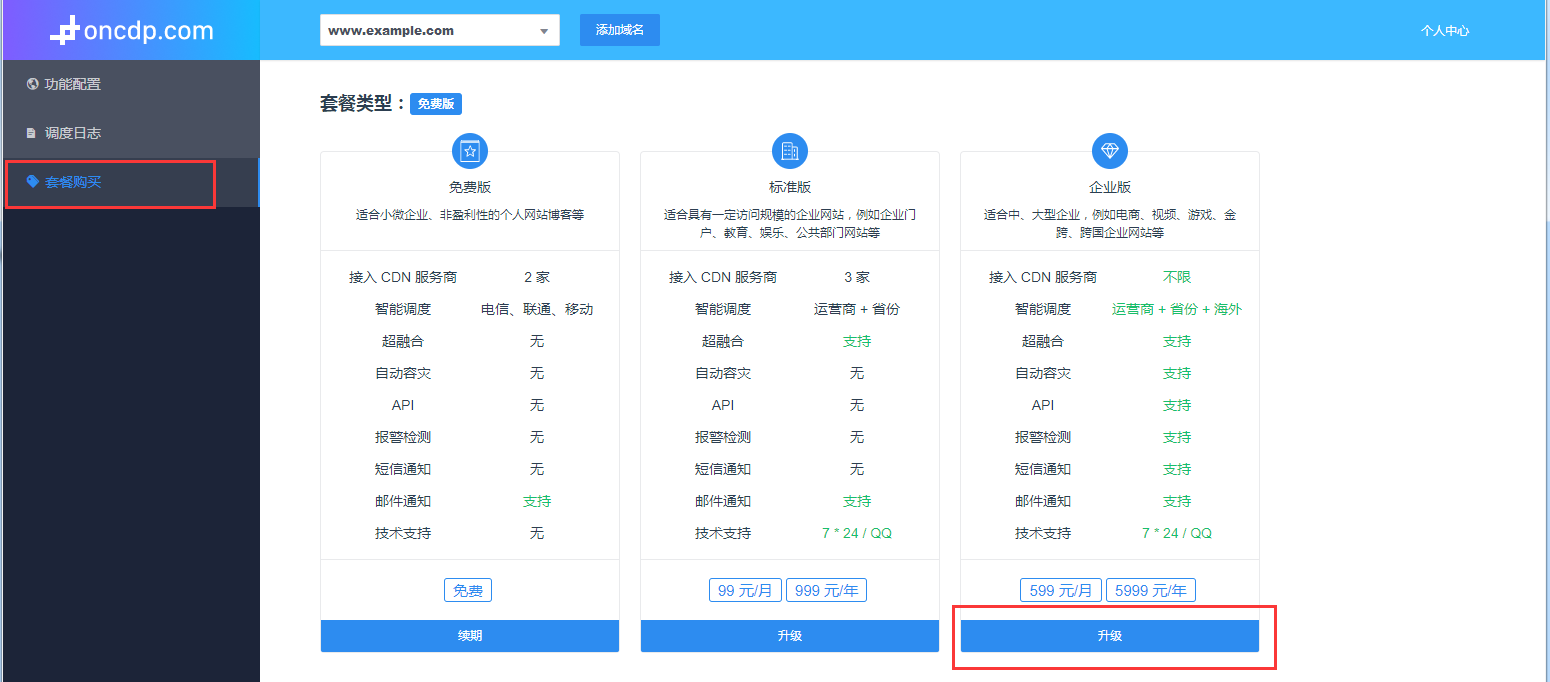
第二步:核对订单,套餐支持按年或按月购买,可根据自身需求合理选择
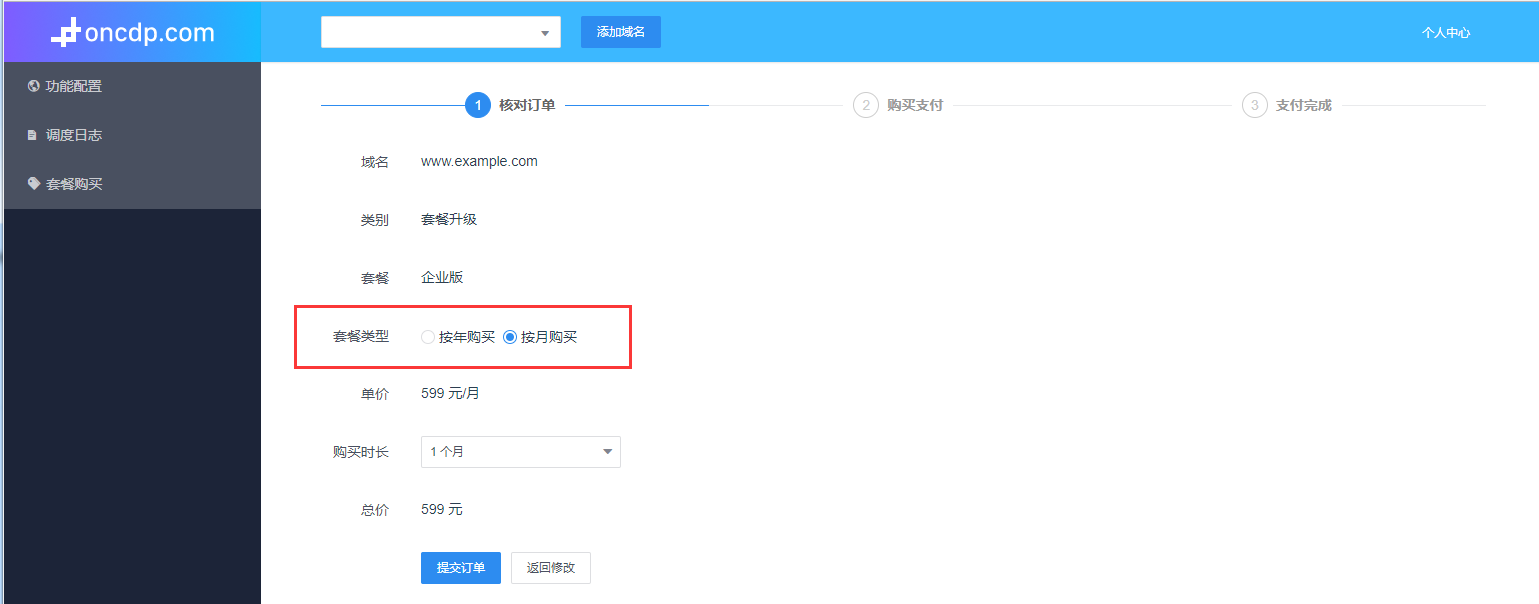
第三步:购买支付,目前支持支付宝付款,订单有效期为 30 分钟,请及时付款,到期后将被取消
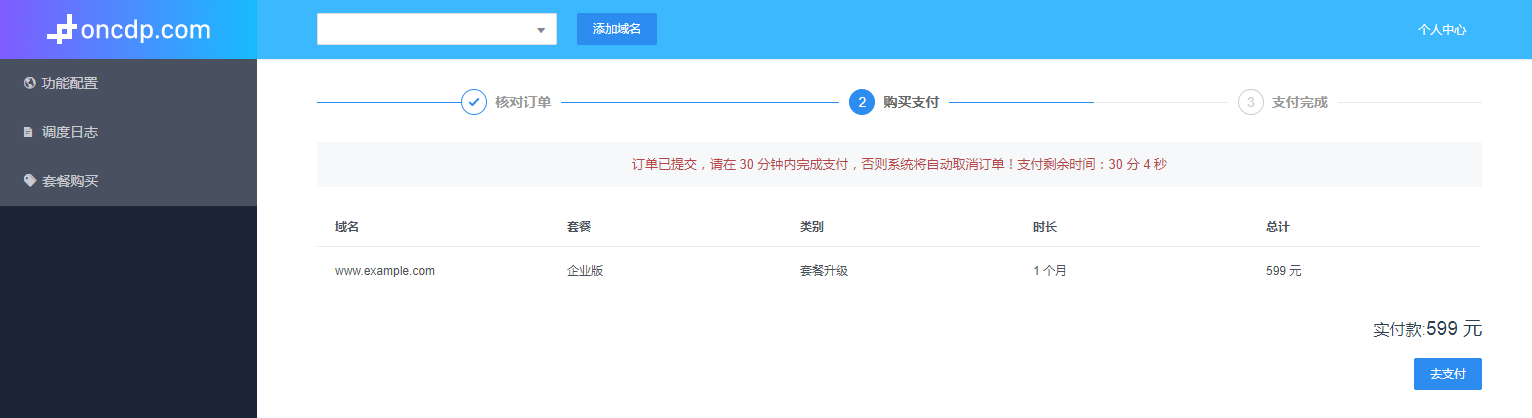
第四步:付款成功后,即可前往配置界面使用企业版的高级配置了
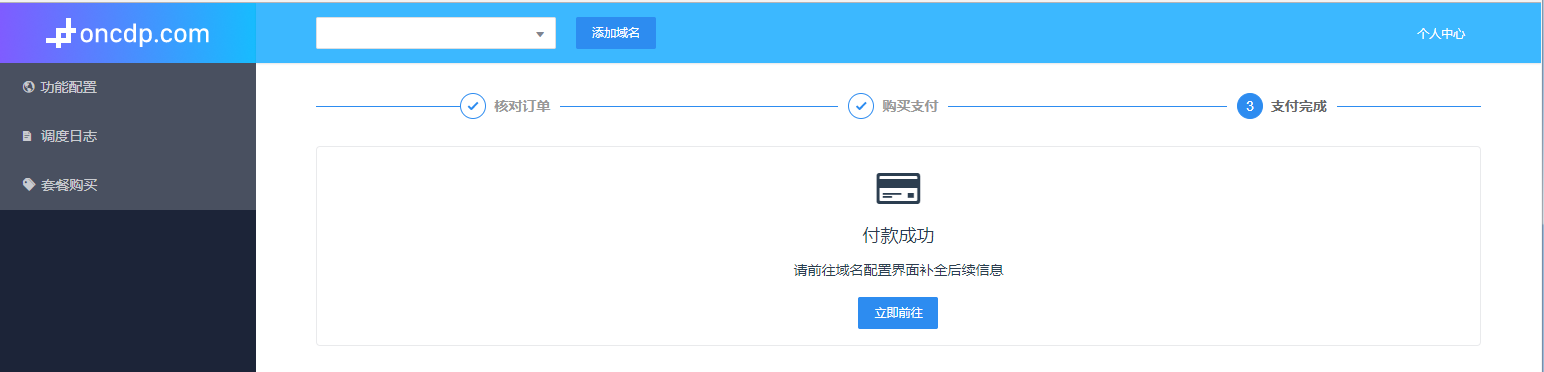
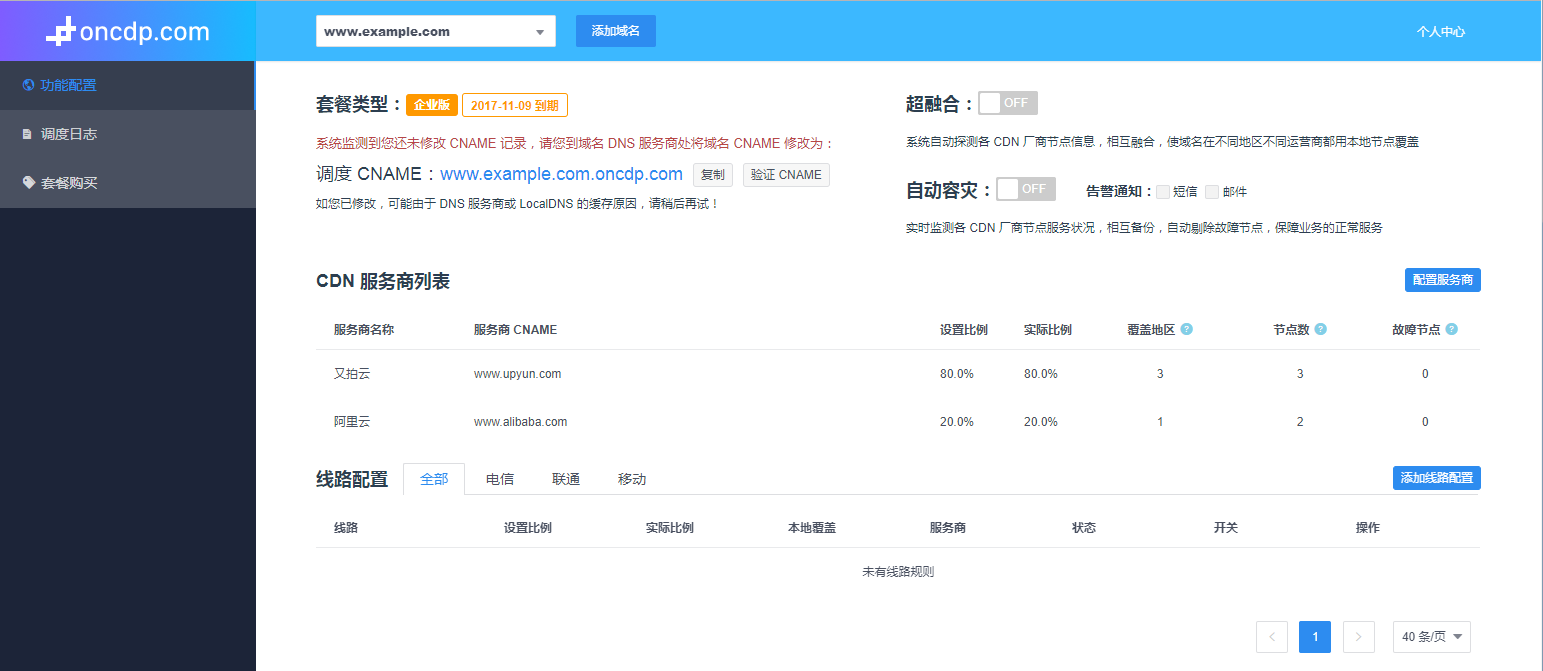
第五步:添加或修改 CDN 服务商,用于将域名整体的流量/带宽按比例分配给各绑定的 CDN 厂商
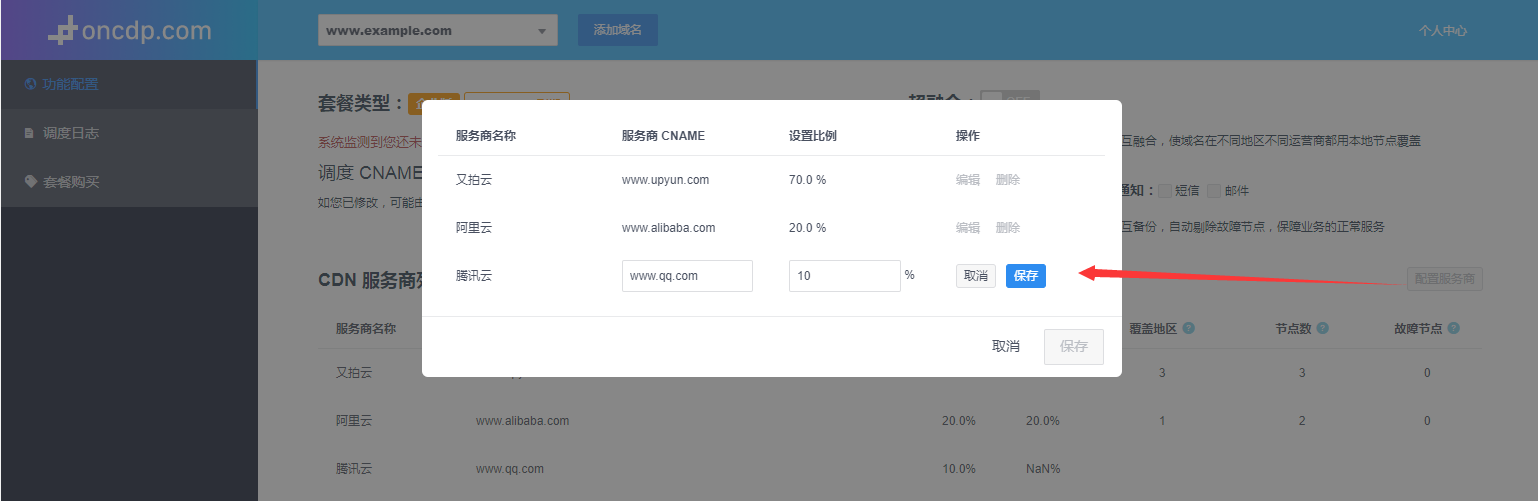
第六步:可根据自身需求选择添加相关线路,并按比例进行流量调配。
例如:安徽移动地区,20% 的流量分配给又拍云,30% 的流量分配给阿里云,50% 的流量分配给腾讯云
系统调度优先级:本步中的线路调度配置 > 第五步中 CDN 服务商的调度配置
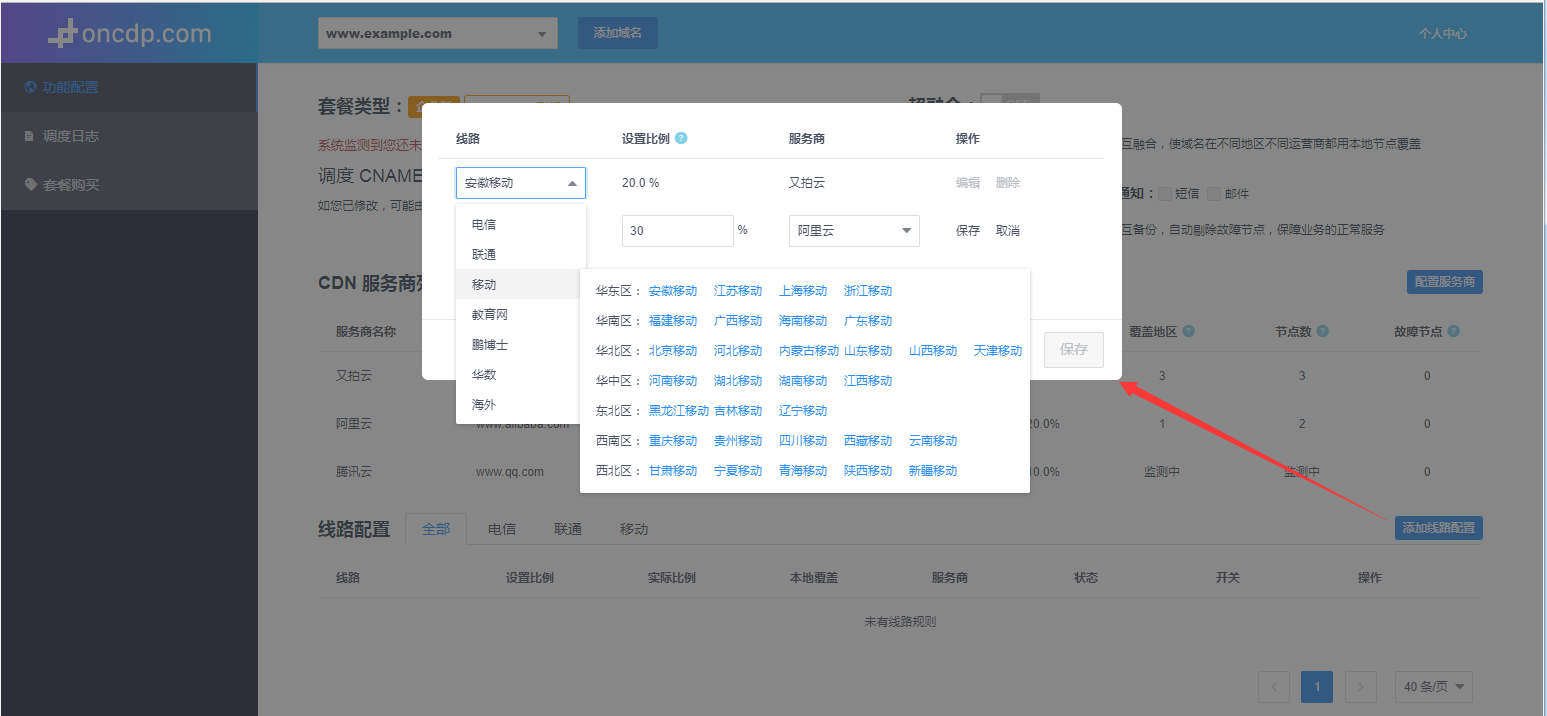
配置完成如下:
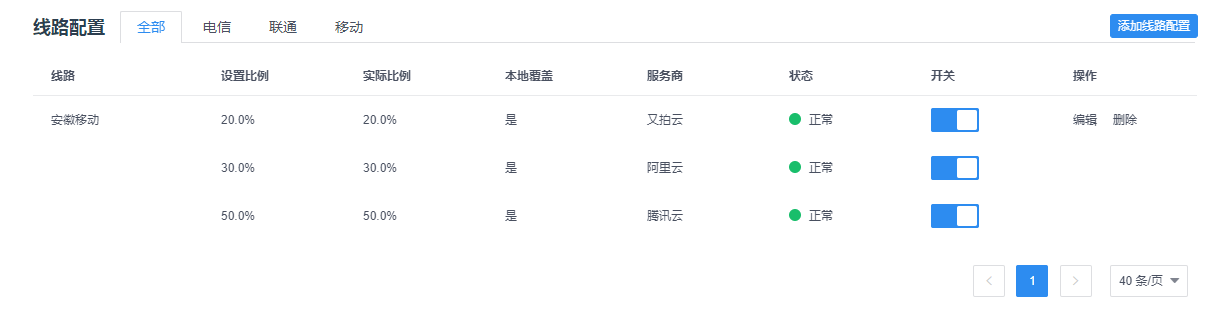
第七步:如果您还未修改域名的 CNAME,请到域名相关的 DNS 服务商处,将域名的 CNAME 修改为下方的调度 CNAME 地址,CNAME修改完成后,系统将按照上述第五、六步中的配置策略进行调度
修改前:
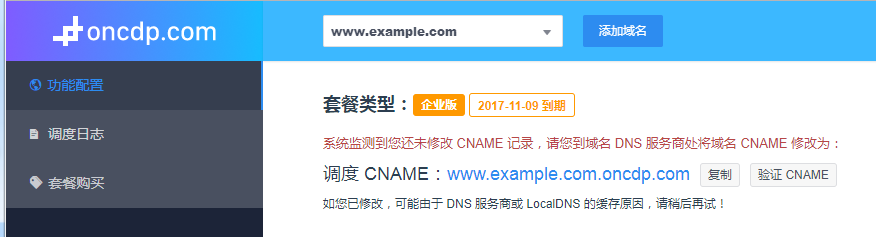
修改后:(CNAME 修改之后,可点击上图中的验证 CNAME 按钮及时验证)
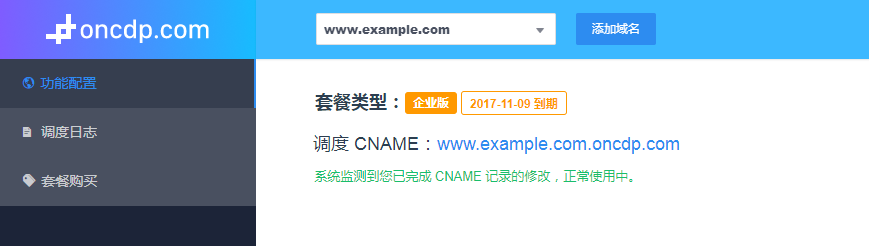
第八步:开启超融合功能(可根据自身需求选择是否开启)
超融合功能详情可参见产品功能。

第九步:开启自动容灾功能(可根据自身需求选择是否开启)
自动容灾功能详情可参见产品功能。
开启自动容灾之前,需要先在域名对应的源站服务器上添加一张图片(能访问成功,请勿随意删除),系统用于检测 CDN 服务商的可用性。
图片命名:cdp-health-checks.png
访问目录:domain/cdp-health-checks.png
举例:www.test.com/cdp-health-checks.png

第十步:开启短信、邮件告警通知(可根据自身需求选择是否开启)
只有在自动容灾功能开启后,才可开启此功能,功能开启后当 CDN 服务商的节点故障或故障恢复时,会通过短信、邮件进行告警,方便维护人员及时处理,保障服务的可用性。
三、账户管理
1、可通过个人中心,修改账户信息,验证手机号、邮箱等
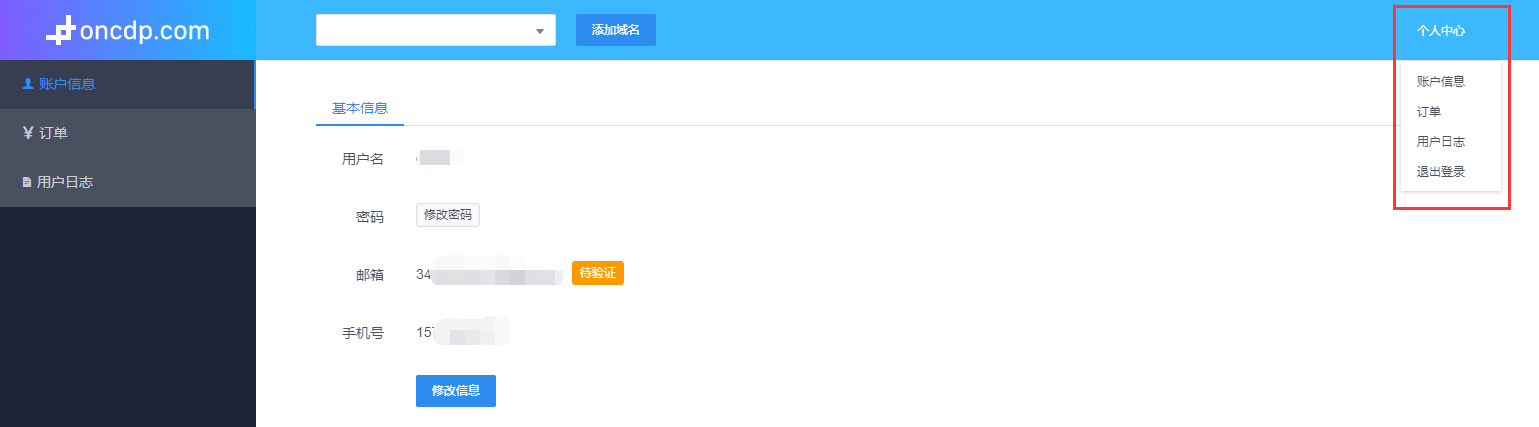
2、可通过订单一栏查看历史购买订单记录,同时可进行查看、付款、关闭等操作
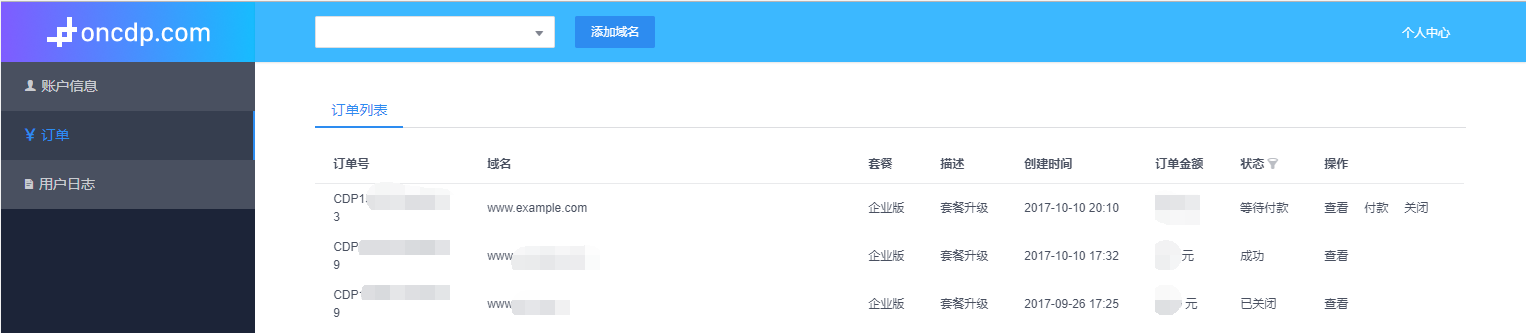
3、可通过用户日志一栏,查看域名的操作日志,方便日后记录管理
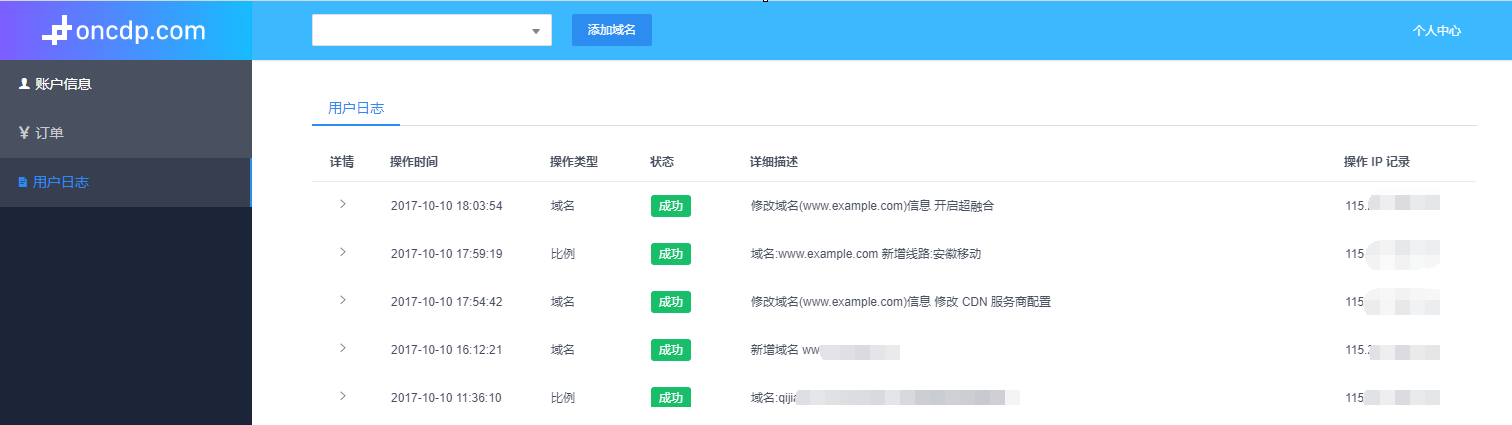
另:CDP 产品文档
可参见这里
